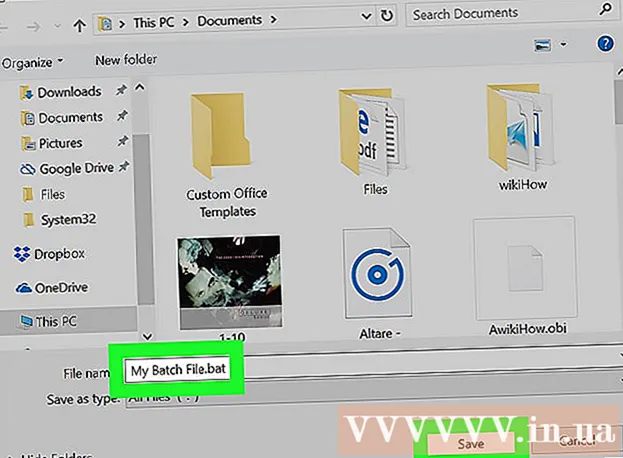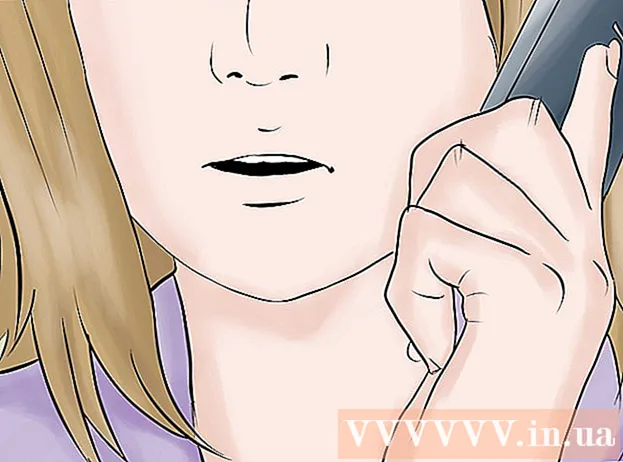Аўтар:
Eugene Taylor
Дата Стварэння:
13 Жнівень 2021
Дата Абнаўлення:
22 Чэрвень 2024

Задаволены
- Крок
- Спосаб 1 з 5: Выдаліце прапанову пошуку на Android, iPhone або iPad
- Спосаб 2 з 5: Блакаванне прапаноў прагнознага пошуку на Android
- Спосаб 5 з 5: Блакаванне прапаноў прагнознага пошуку на кампутары
Гэты wikiHow паказвае, як перашкодзіць Google Chrome прапаноўваць пошук пры ўводзе адраса альбо пошуку з адраснага радка.
Крок
Спосаб 1 з 5: Выдаліце прапанову пошуку на Android, iPhone або iPad
 Адкрыйце Chrome. Гэта круглы чырвоны, жоўты, зялёны і сіні значок, які звычайна знаходзіцца на галоўным экране (iOS). Калі вы карыстаецеся Android, вы знойдзеце яго ў скрыні прыкладанняў.
Адкрыйце Chrome. Гэта круглы чырвоны, жоўты, зялёны і сіні значок, які звычайна знаходзіцца на галоўным экране (iOS). Калі вы карыстаецеся Android, вы знойдзеце яго ў скрыні прыкладанняў.  Увядзіце ў адрасны радок URL-адрас альбо пошукавы тэрмін. Вы можаце спыніць друкаваць, калі ўбачыце прапанову, якую не хочаце бачыць.
Увядзіце ў адрасны радок URL-адрас альбо пошукавы тэрмін. Вы можаце спыніць друкаваць, калі ўбачыце прапанову, якую не хочаце бачыць.  Націсніце і ўтрымлівайце прапанаваны тэрмін пошуку альбо URL. З'явіцца ўсплывальнае акно з просьбай выдаліць гэтую прапанову са сваёй гісторыі.
Націсніце і ўтрымлівайце прапанаваны тэрмін пошуку альбо URL. З'явіцца ўсплывальнае акно з просьбай выдаліць гэтую прапанову са сваёй гісторыі.  Націсніце выдаліць. Цяпер, калі вы выдалілі гэты URL са сваёй гісторыі, ён больш не будзе адлюстроўвацца пры ўводзе ў адрасны радок.
Націсніце выдаліць. Цяпер, калі вы выдалілі гэты URL са сваёй гісторыі, ён больш не будзе адлюстроўвацца пры ўводзе ў адрасны радок.
Спосаб 2 з 5: Блакаванне прапаноў прагнознага пошуку на Android
 Адкрыйце Chrome. Гэта круглы чырвоны, жоўты, зялёны і сіні значок, які звычайна знаходзіцца на галоўным экране. Калі яго няма тут, вы знойдзеце яго ў скрыні прыкладанняў.
Адкрыйце Chrome. Гэта круглы чырвоны, жоўты, зялёны і сіні значок, які звычайна знаходзіцца на галоўным экране. Калі яго няма тут, вы знойдзеце яго ў скрыні прыкладанняў.  Націсніце ⁝. Гэта ў правым верхнім куце экрана.
Націсніце ⁝. Гэта ў правым верхнім куце экрана.  Пракруціце ўніз і націсніце Налады. Гэта ў канцы спісу.
Пракруціце ўніз і націсніце Налады. Гэта ў канцы спісу.  Націсніце Прыватнасць. Гэта пад рубрыкай "Дадаткова".
Націсніце Прыватнасць. Гэта пад рубрыкай "Дадаткова".  Зніміце сцяжок "Пошук і прапановы на сайце". Гэта трэцяя ўстанова ў спісе. Гэта перашкаджае Chrome рабіць магчымыя парады пошуку.
Зніміце сцяжок "Пошук і прапановы на сайце". Гэта трэцяя ўстанова ў спісе. Гэта перашкаджае Chrome рабіць магчымыя парады пошуку. - Калі гэтыя дзеянні для вас не працуюць, магчыма, спатрэбіцца ачысціць дадзеныя Chrome. Перайдзіце ў налады
 Адкрыйце Chrome. Гэта круглы чырвоны, жоўты, зялёны і сіні значок, які звычайна знаходзіцца на галоўным экране.
Адкрыйце Chrome. Гэта круглы чырвоны, жоўты, зялёны і сіні значок, які звычайна знаходзіцца на галоўным экране.  Націсніце ⁝. Гэта ў правым верхнім куце экрана.
Націсніце ⁝. Гэта ў правым верхнім куце экрана.  Пракруціце ўніз і націсніце Налады.
Пракруціце ўніз і націсніце Налады. Націсніце Прыватнасць.
Націсніце Прыватнасць. Правядзіце пераключальнікам "Паказаць прапановы" ў становішча "Выключана". Гэта пад загалоўкам "Інтэрнэт-паслугі". Калі гэты перамыкач выключаны (
Правядзіце пераключальнікам "Паказаць прапановы" ў становішча "Выключана". Гэта пад загалоўкам "Інтэрнэт-паслугі". Калі гэты перамыкач выключаны ( Адкрыйце Google Chrome. Калі вы выкарыстоўваеце Windows, гэта будзе ў меню Windows / Пуск. Калі вы карыстаецеся Mac, гэта будзе знаходзіцца ў тэчцы "Прыкладанні". Шукайце круглы чырвоны, зялёны, сіні і жоўты абразкі.
Адкрыйце Google Chrome. Калі вы выкарыстоўваеце Windows, гэта будзе ў меню Windows / Пуск. Калі вы карыстаецеся Mac, гэта будзе знаходзіцца ў тэчцы "Прыкладанні". Шукайце круглы чырвоны, зялёны, сіні і жоўты абразкі.  Увядзіце URL-адрас або пошукавы тэрмін у адрасным радку. Вы можаце спыніць друкаваць, калі ўбачыце прапанову, якую не хочаце бачыць.
Увядзіце URL-адрас або пошукавы тэрмін у адрасным радку. Вы можаце спыніць друкаваць, калі ўбачыце прапанову, якую не хочаце бачыць.  Вылучыце прапанаваны URL. Калі прапанаваны URL ужо выдзелены, перайдзіце да наступнага кроку.
Вылучыце прапанаваны URL. Калі прапанаваны URL ужо выдзелены, перайдзіце да наступнага кроку.  Прэса ⇧ Зрух+Выдаліць (Windows) альбо Прым+⇧ Зрух+Дэль (Mac). Гэта выдаліць прапанову з вашай гісторыі пошуку, і Chrome больш не будзе прапаноўваць яе.
Прэса ⇧ Зрух+Выдаліць (Windows) альбо Прым+⇧ Зрух+Дэль (Mac). Гэта выдаліць прапанову з вашай гісторыі пошуку, і Chrome больш не будзе прапаноўваць яе.
- Калі гэтыя дзеянні для вас не працуюць, магчыма, спатрэбіцца ачысціць дадзеныя Chrome. Перайдзіце ў налады
Спосаб 5 з 5: Блакаванне прапаноў прагнознага пошуку на кампутары
 Адкрыйце Google Chrome. Калі вы выкарыстоўваеце Windows, вы знойдзеце гэта ў меню Windows / Пуск. Калі вы карыстаецеся Mac, вы можаце знайсці гэта ў тэчцы "Прыкладанні". Шукайце круглы чырвоны, зялёны, сіні і жоўты абразкі.
Адкрыйце Google Chrome. Калі вы выкарыстоўваеце Windows, вы знойдзеце гэта ў меню Windows / Пуск. Калі вы карыстаецеся Mac, вы можаце знайсці гэта ў тэчцы "Прыкладанні". Шукайце круглы чырвоны, зялёны, сіні і жоўты абразкі.  націсніце на ⁝. Ён знаходзіцца ў правым верхнім куце браўзэра.
націсніце на ⁝. Ён знаходзіцца ў правым верхнім куце браўзэра.  націсніце на Налады.
націсніце на Налады. Пракруціце ўніз і націсніце Пашыраны. Гэта ў канцы спісу. Цяпер вы ўбачыце дадатковыя налады.
Пракруціце ўніз і націсніце Пашыраны. Гэта ў канцы спісу. Цяпер вы ўбачыце дадатковыя налады.  Перасуньце "Выкарыстоўваць службу прагназавання для завяршэння пошуку і URL-адрасоў, уведзеных у адрасным радку", у становішча Выкл. Гэта пад рубрыкай "Канфідэнцыяльнасць і бяспека". Гэта зробіць перамыкач шэрым альбо белым. Chrome больш не прапаноўвае пошук пры ўводзе ў адрасны радок.
Перасуньце "Выкарыстоўваць службу прагназавання для завяршэння пошуку і URL-адрасоў, уведзеных у адрасным радку", у становішча Выкл. Гэта пад рубрыкай "Канфідэнцыяльнасць і бяспека". Гэта зробіць перамыкач шэрым альбо белым. Chrome больш не прапаноўвае пошук пры ўводзе ў адрасны радок.